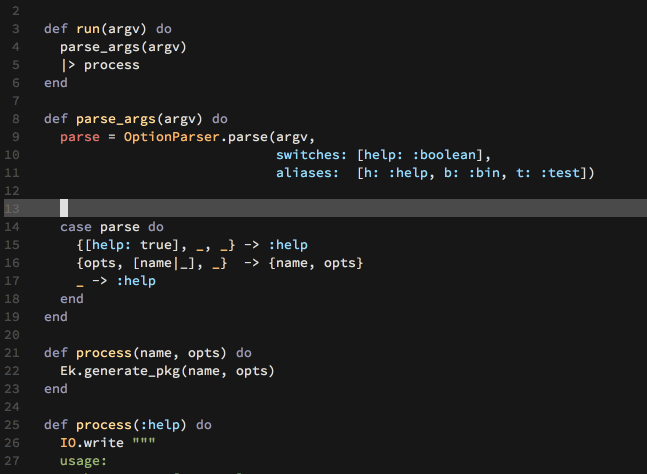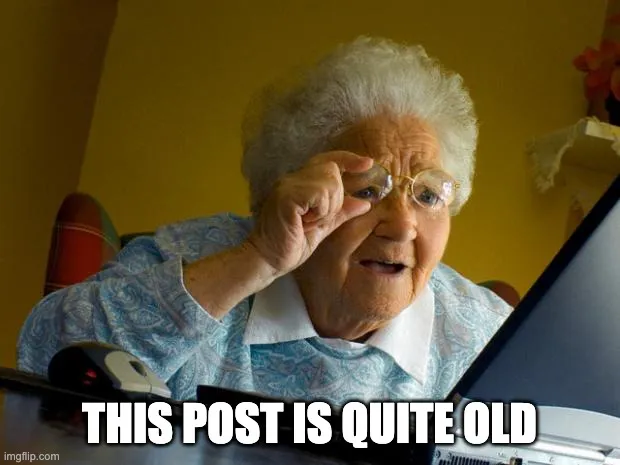
Instalando Spacemacs en Windows
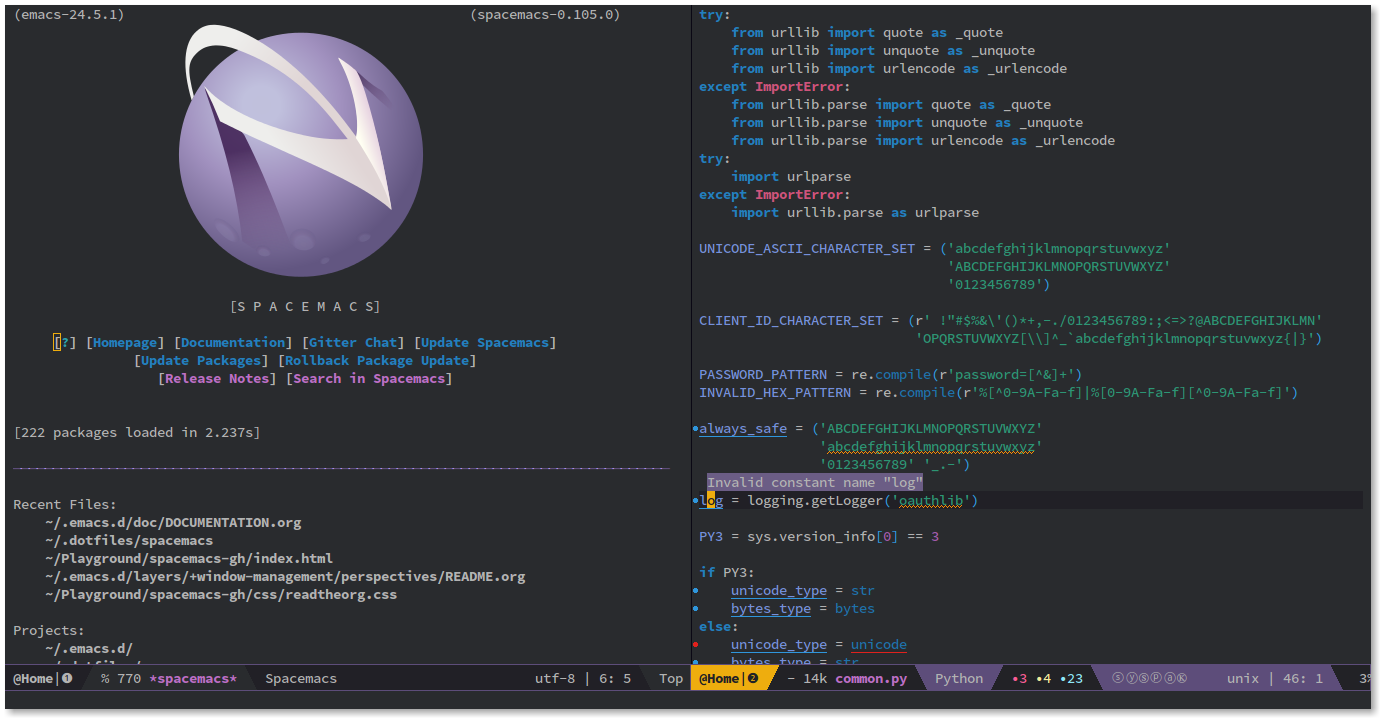
Ya os comentaba en la entrada anterior, estoy siendo un valiente y estoy usado Emacs para programar en Elixir. Bueno, en realidad no estoy usando Emacs puro y duro, si no que estoy usando Spacemacs, que es una especie de personalización de Emacs para poder utilizar como si fuera Vim.
Instalarlo no es difícil, pero como suele pasar con todo programa venido de Unix/Linux, hay cosas que te pueden hacer perder un poco el tiempo hasta que consigues hacerlas funcionar. Y como yo ya he perdido el tiempo con ello ¿por qué no escribir un post para evitar que más gente pierda el tiempo?
Instalando Emacs
Voy a suponer que ya tienes instalado Elixir y Erlang. Con esos dos componentes, y el PATH de Windows bien configurado, ya podrías trabajar con cualquier editor. Abres Notepad++, escribes tu programa en Elixir y compilas con Mix. Incluso puedes abrir una línea de comandos y trastear con IEX. Pero como estamos hablando de Emacs, pues vamos a instalarlo.
Para instalar Emacs, bastan con ir a su flamante y remozada página web y descargarlo. Suele venir en un zip, y no es necesario instalarlo. Descomprimimos en una ruta conocida, y ya tenemos Emacs instalado.
Otra opción es usar Chocolatey un gestor de paquetes parecido a los apt de Linux. El comando que deberíamos utilizar es:
choco install emacs
Y listo. Emacs se instalará en tu equipo.
Añadiendo Spacemacs
Con los pasos anteriores habremos instalado Emacs, y podremos usarlo sin problemas. Pero si no estás seguro de querer usar Emacs, porque te han hablado bien de Vim, puedes tener lo mejor de los dos mundos con Spacemacs. De esta manera podrás elegir entre el holly-mode, con la distribución de teclado de Emacs, y su forma de funcionar; o podrás elegir el evil-mode, que os hará sentir como si estuvierais en Vim. Además de eso, Spacemacs viene muy bien preparado, con todos los accesos configurados y listo para ser funcional desde el principio.
Para instalarlo, tendremos que tener localizado nuestro directorio emacs.d. Este directorio en Linux, normalmente se guarda en la carpeta home del usuario, pero si estás en Windows, la cosa es un poco más complicada (aunque no mucho). En este caso se guarda en la ruta:
%UserProfile%\AppData\Roaming\.emacs.d
Este directorio es el que tendremos que modificar para usar Spacemacs, así que no está de más hacer una copia por si rompemos algo.
Para instalar Spacemacs, lo haremos directamente desde su repositorio en GitHub. Para ello utilizaremos el siguiente comando, estando en en directorio Roaming:
git clone https://github.com/syl20bnr/spacemacs .emacs.d
Como es obvio, necesitaréis tener Git instalado para poder ejecutar instrucciones contra el repositorio. Si no lo tienes puedes descargarlo de aquí.
Una vez haya terminado la descarga del repositorio de GitHub, y si todo ha ido bien, tendréis Spacemacs listo para funcionar. Podéis comprobarlo si abrís Emacs, ya que la interface de usuario habrá cambiado completamente.
Configurando Spacemacs para trabajar con Elixir y Alchemist
Una vez Spacemacs está instalado y funcionando, podemos ponernos a configurarlo para que quede a nuestro gusto. Lo primero que deberíamos hacer es instalar las capas o layers que necesitemos. En Spacemacs layer es un conjunto de configuraciones que podremos añadir o desactivar según nos interese. Para ello deberemos buscar el archivo .spacemacs que es el que guarda toda la configuración de nuestro editor. Este archivo podemos encontrarlo directamente en la carpeta Roaming que hemos visto antes. Allí buscaremos la sección dotspacemacs-configuration-layers, y añadiremos las capas que necesitemos. Estas son las que yo tengo actualmente configuradas:
dotspacemacs-configuration-layers
'(
;; ----------------------------------------------------------------
;; Example of useful layers you may want to use right away.
;; Uncomment some layer names and press <SPC f e R> (Vim style) or
;; <M-m f e R> (Emacs style) to install them.
;; ----------------------------------------------------------------
emacs-lisp
markdown
syntax-checking
auto-completion
company-mode
erlang
elixir
git
html
org
colors
editorconfig
themes-megapack
perspectives
javascript
)
Técnicamente, con la capa elixir nos bastaría para usar el lenguage, pero si utilizáis el editor para más cosas, no viene mal tener alguna capa extra (como por ejemplo la capa javascript).
Las capas se encargan de añadir todos los paquetes necesarios para tener un lenguaje (u otros componentes) funcionando. En la carpeta Roaming\.emacs.d\layers\+lang\elixir podéis encontrar el archivo packages.el que contiene los paquetes que se instalarán con esta capa. Podemos ver como se instalarán alchemist, company o elixir-mode.
Una vez cerremos y abramos Spacemacs, los paquetes se descargarán automáticamente y quedarán instalados.
Si al igual que yo, tenéis problemas a la hora de instalar paquetes al iniciar Spacemacs, intentad establecer el parámetro
dotspacemacs-elpa-httpsconnil. Por alguna razón los paquetes no se me descargaban utilizando https.
Configuraciones adicionales
En el archivo .spacemacs podremos configurar algunas cosas para hacer nuestro entorno más funcional. Por ejemplo con dotspacemacs-themes podemos configurar el theme de Spacemacs. Yo estoy usando smyx pero hay muchos más. Podéis ver ejemplos de como quedan aquí.
También podéis añadir la opción para que os aparezcan los números de línea con dotspacemacs-line-numbers t o añadir una configuración especial para incrementar el tamaño de la fuente con (Ctrl + y Ctrl -):
(defun dotspacemacs/user-config ()
(define-key global-map (kbd "C-+") 'text-scale-increase)
(define-key global-map (kbd "C--") 'text-scale-decrease)
)
Alchemist en funcionamiento
La gracia de todo este proceso, es la de poder usar Alchemist, que es la mejor manera de trabajar con Elixir. Las posibilidades que nos da Alchemist son muchas, como autocompletado de código (incluyendo de nuestros propios módulos), ejecución de IEX, compilación, ejecución de proyectos y muchas más. Te invito a probarlas para que las veas en funcionamiento.